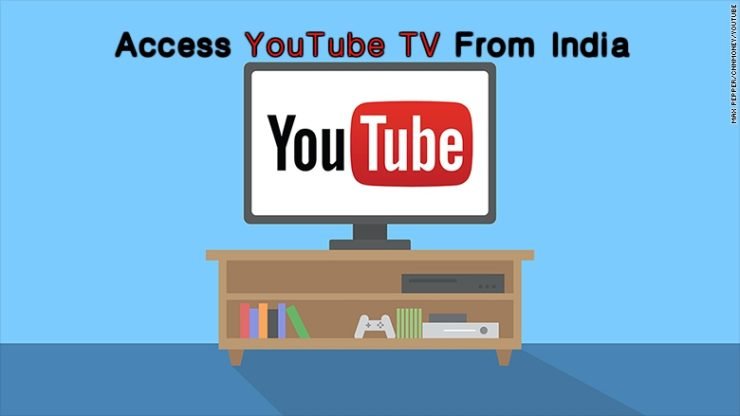
Google은 YouTube TV로 라이브 인터넷 TV(IPTV) 시장에 진입했습니다. 현재 주요 서비스 지역은 미국이며, 인도에서는 기본적으로 Play 스토어에서 설치할 수 없습니다. 이 가이드는 인도에서 YouTube TV 앱을 설치하고 실행하는 실제적인 방법과 주의사항, 대안 및 문제 해결 팁을 제공합니다.
중요: 이 글은 정보 제공 목적입니다. 서비스 약관, 지역 법률, 결제 제한 등을 위반할 가능성이 있으므로 최종 결정은 사용자 책임입니다.
핵심 요약
- YouTube TV 앱은 인도 Play 스토어에서 비활성화되어 있습니다. 따라서 APK 설치 또는 VPN을 통한 우회가 필요합니다.
- Android에서 필요한 절차: VPN 연결 → Play 스토어 캐시 삭제 → (선택) APK 설치 → 모의 위치 설정 → 결제 수단 준비.
- 결제와 계정 거주 요건에 의해 구독이 차단될 수 있습니다.
사전 준비 항목
- Android 스마트폰(권장 최신 버전) 또는 iOS(대체 절차 아래 설명)
- 신뢰할 수 있는 VPN 앱(미국 서버 연결 가능) — 예: OperaVPN(샘플), 다른 유료 VPN 권장
- 모의 위치(Mock Location) 앱(예: Fake GPS Pro)
- Google 계정 또는 새 미국 기반 계정(상황에 따라 필요)
- 미국 결제 수단 또는 PayPal 계정
설치 방법 1: APK로 직접 설치
- Android 설정에서 알려지지 않은 출처 설치를 허용: 설정 → 보안 → 알 수 없는 출처(또는 설치 출처 허용).
- 안전한 APK 소스(예: ApkMirror)를 통해 YouTube TV APK를 다운로드합니다.
- 설치 후 앱을 실행하되, 위치·IP 관련 차단을 우회하려면 아래 ‘사용 방법’ 단계를 따릅니다.
ApkMirror 다운로드 링크(공식 링크는 제공되지 않음).
중요: APK는 출처에 따라 악성 코드 위험이 있으므로 신뢰 가능한 사이트만 사용하세요.
설치 방법 2: Play 스토어에서 설치(권장 방법)
- Google Play에서 VPN 앱(예: OperaVPN)을 다운로드합니다.
- VPN을 열어 서버 국가를 ‘미국(United States)’으로 설정하고 연결합니다.
- 상태 표시줄에 키(또는 VPN 아이콘)가 표시되는지 확인합니다.
- Android 설정 → 앱 → Google Play 스토어 → 저장공간 → 데이터 삭제 및 캐시 정리.
- Play 스토어를 열고 약관을 확인·동의합니다.
- 브라우저(예: Chrome)에서 ‘YouTube TV’를 검색하고 Play 스토어 앱 링크를 엽니다.
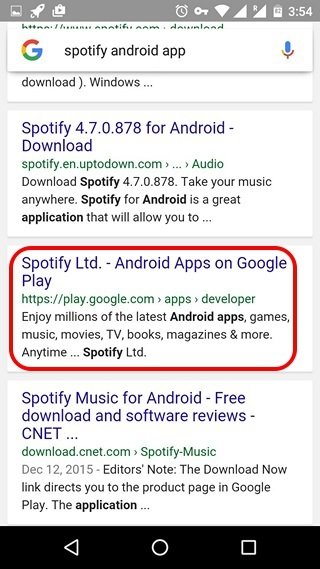
- Play 스토어에서 YouTube TV를 다운로드합니다.
- 설치 완료 후 앱을 열어 가입 절차로 진행합니다.
인도에서 YouTube TV를 실행하는 방법
설치 후 정상적으로 스트리밍을 재생하려면 위치(로컬 GPS)와 IP 주소(인터넷)가 모두 미국으로 인식되어야 합니다. 아래는 Android 기준 단계입니다.
- 최근 앱을 모두 종료합니다(최근 앱 목록 지우기).
- VPN이 활성화되어 있고 서버가 미국으로 설정되어 있는지 확인합니다.
- Play 스토어와 앱이 미국 IP를 인식하도록 캐시를 정리해 두었는지 확인합니다.
- Fake GPS Pro 같은 모의 위치 앱을 Play 스토어에서 다운로드합니다.
- 설정 → 휴대전화 정보 → 빌드 번호를 5–7회 탭해 개발자 옵션을 활성화합니다.
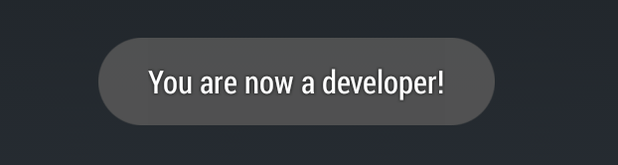
- 설정 → 개발자 옵션에서 ‘모의 위치 허용(Allow mock locations)’ 또는 ‘모의 위치 앱 선택(Select mock location app)’을 설정합니다.
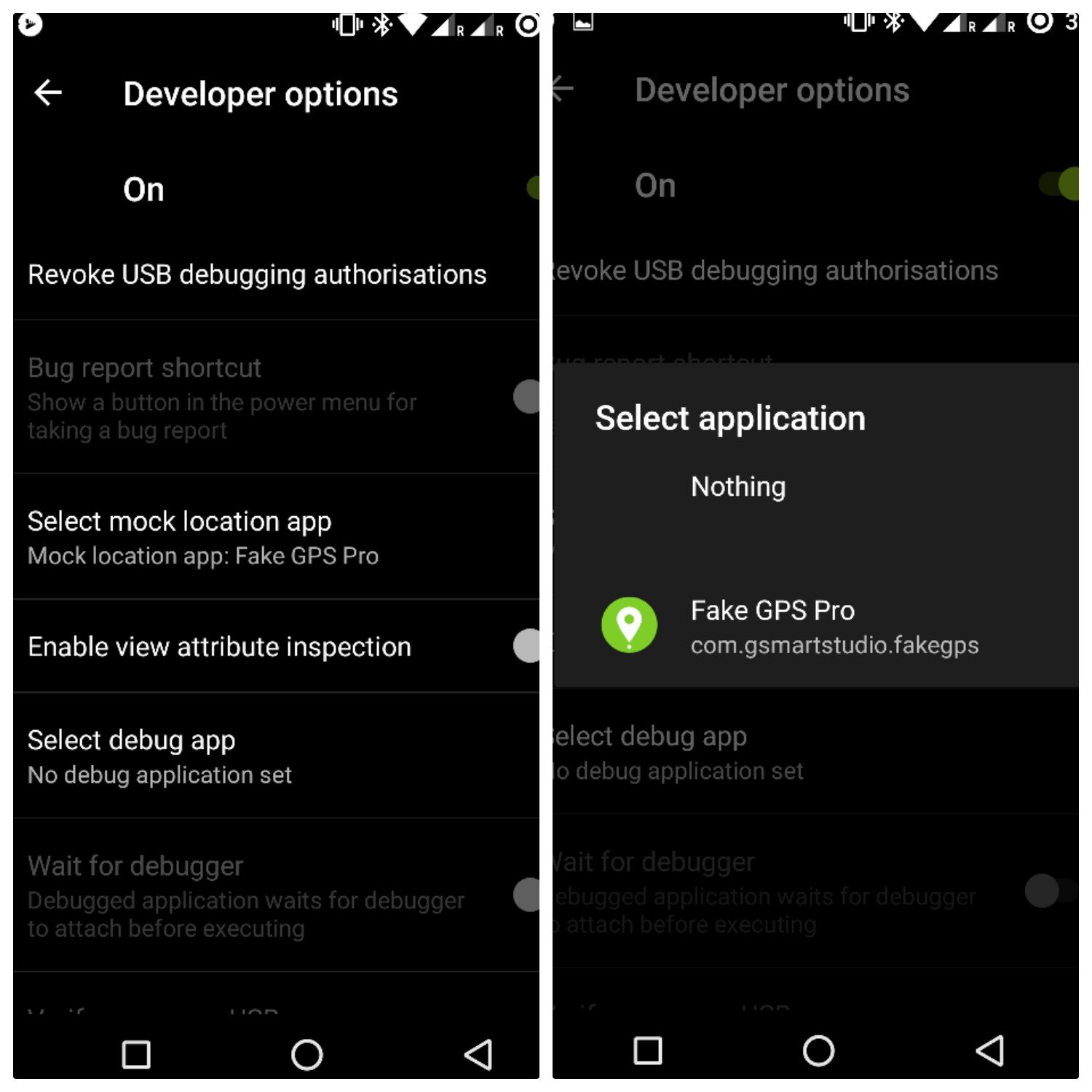
- 모의 위치 앱으로 Fake GPS Pro를 선택하고 GPS를 켭니다.
- Fake GPS 앱에서 New York, Los Angeles, Chicago, Philadelphia 등 미국 내 도시를 검색해 시작(Start)합니다.
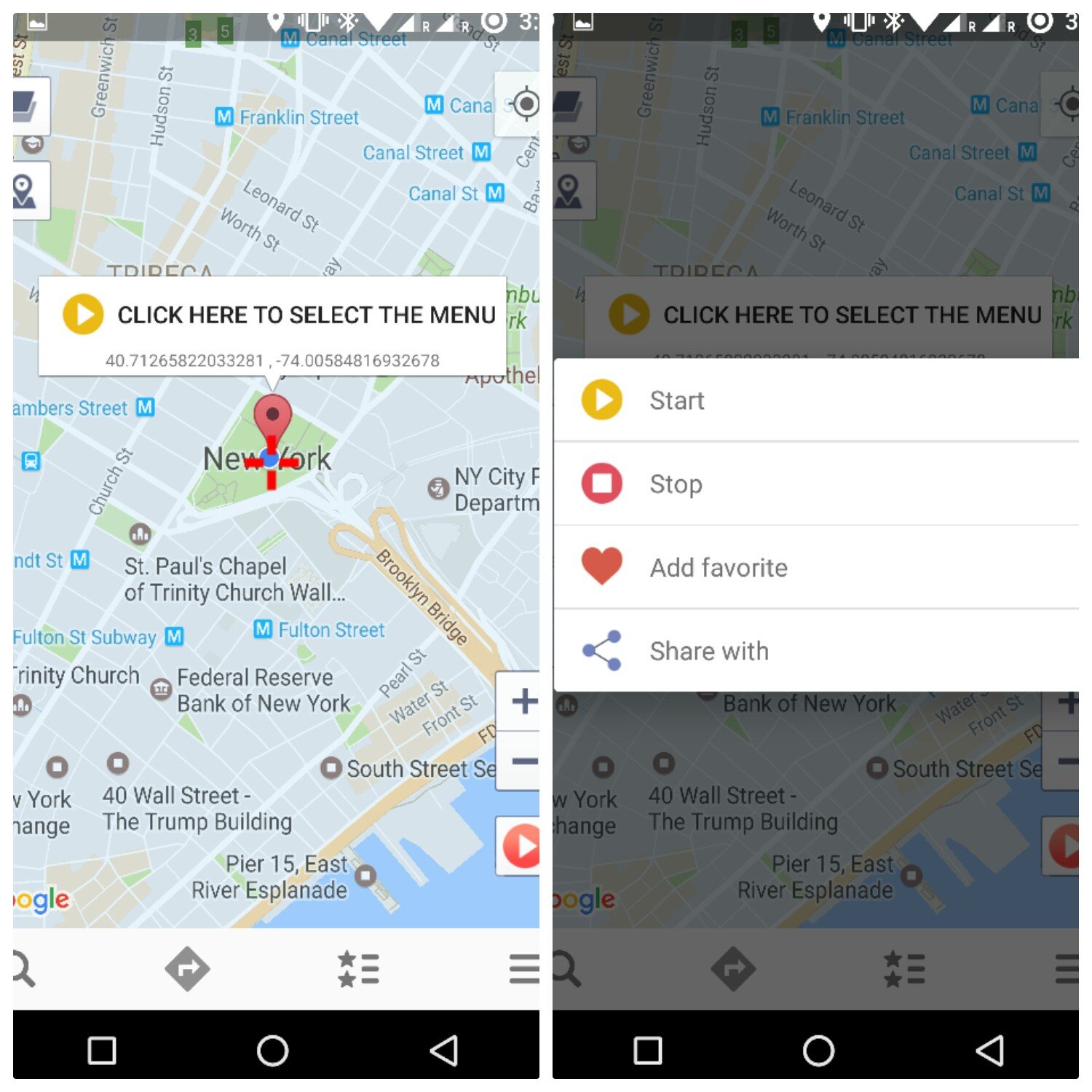
- 위치가 활성화되면 YouTube TV 앱을 열고 가입(plan 선택) 후 결제를 진행합니다. 결제는 PayPal 또는 미국 결제 수단을 권장합니다.
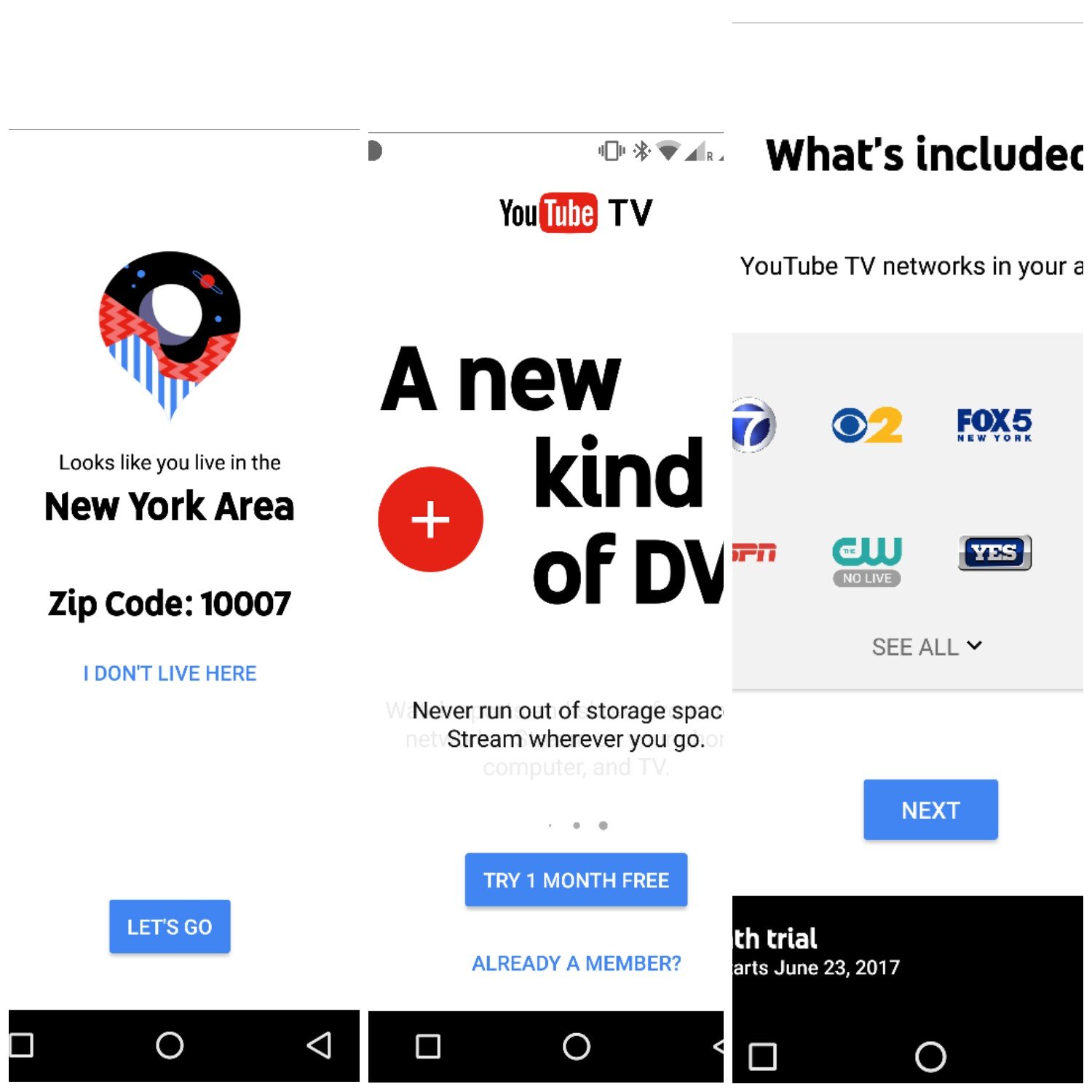
iOS 사용자를 위한 간단 안내
- iOS 기기는 App Store 지역을 미국으로 변경해야 하며, 미국 계정 또는 새 Apple ID가 필요합니다.
- VPN을 켜고 App Store 지역을 미국으로 변경한 후 YouTube TV 앱을 다운로드하고, 모의 위치는 iOS에서 시스템적으로 제한되므로 일부 기능은 제한될 수 있습니다.
- 결제는 미국 결제 수단 또는 PayPal이 필요합니다.
문제 발생 시 체크리스트(점검 순서)
- VPN이 미국 서버에 연결되어 있고 IP가 미국으로 보이는가?
- GPS(모의 위치)가 미국 도시로 설정되어 있는가?
- Play 스토어 또는 앱의 캐시를 지웠는가?
- 결제 수단이 미국 결제 수단으로 승인되는가?
- 앱 내부 오류 메시지나 위치 제한 알림이 있는가? 있으면 스크린샷을 남겨라.
- 계정 국가 설정이 미국으로 설정되었는가?
문제 해결 팁:
- VPN 서버를 다른 미국 도시로 변경해 보세요.
- 기기 재부팅과 앱 재설치를 시도하세요.
- PayPal이나 다른 결제 수단으로 결제 방법을 바꿔보세요.
언제 이 방법이 실패하는가(제한 및 예외)
- YouTube TV는 이용 약관과 기술적 검증을 통해 계정 거주지를 판단합니다. 미국 기반 결제 수단 및 주소·전화번호가 없으면 가입·결제에서 차단될 가능성이 높습니다.
- Google/YouTube가 모의 위치·VPN 사용을 탐지하면 스트리밍을 차단하거나 계정 정지 조치를 취할 수 있습니다.
- iOS의 경우 모의 위치 기능 제한으로 일부 절차는 불가능할 수 있습니다.
대안
- 지역별 스트리밍 서비스 이용: 인도에서 이용 가능한 로컬 또는 글로벌 스트리밍(예: Netflix, Amazon Prime Video) 검토.
- VPN을 사용해 미국 콘텐츠를 재생 가능한 다른 합법적 서비스 탐색.
- 해외에 친지·지인이 있고 정식으로 계정을 만들 수 있는 경우, 그 경로를 통해 정식 가입을 검토.
보안·법적 주의사항
- VPN 및 모의 위치 사용은 기술적으로 가능하지만 서비스 약관 위반 여지가 있습니다. 계정 정지 또는 서비스 차단 위험을 인지하세요.
- APK 설치 시 출처 확인 및 바이러스 검사 필수입니다.
- 결제 정보 공유 및 제3자 정보 사용은 법적·금융적 위험이 있습니다.
미니 방법론(단계별 요약)
- 준비: VPN, 모의 위치 앱, 결제 수단 준비
- 설치: Play 스토어 우회 또는 APK 설치
- 위치 속임: 개발자 옵션에서 모의 위치 활성화
- 결제: PayPal 또는 미국 결제 수단으로 구독
- 확인: 스트리밍 재생 테스트
역할별 체크리스트
Android 사용자
- VPN 설치·연결(미국 서버)
- 개발자 옵션 활성화
- Fake GPS Pro로 위치 설정
- Play 스토어 캐시 삭제
- 결제 진행
iOS 사용자
- Apple ID 지역을 미국으로 변경 또는 미국 Apple ID 생성
- VPN으로 미국 서버 연결
- App Store에서 YouTube TV 설치
- 결제 수단 준비
사용 성공 기준
- YouTube TV 앱에서 라이브 채널 재생이 정상적으로 시작되고 버퍼링 없이 스트리밍되는 경우 성공.
- 결제 완료 및 구독 상태가 ‘활성’으로 표시되면 성공.
요약
- 인도에서 YouTube TV를 사용하려면 IP(미국)와 GPS(미국) 모두 미국으로 인식되도록 설정해야 합니다. 기술적 우회는 가능하지만 서비스 약관과 법적 위험이 있으므로 주의가 필요합니다.
- 결제가 가장 큰 걸림돌입니다. PayPal 또는 미국 발행 카드가 없다면 가입이 차단될 수 있습니다.
- 문제가 발생하면 VPN 서버 변경, 캐시 삭제, 앱 재설치 순으로 점검하세요.
중요: 이 가이드는 기술적 가능성을 설명하는 것이며, 실제 조치 전에는 서비스 약관과 현지 법규를 확인하세요.
요청·질문이 있으면 아래 댓글란에 남겨 주세요. 도움이 필요하면 단계별로 도와드리겠습니다.
저자
편집



